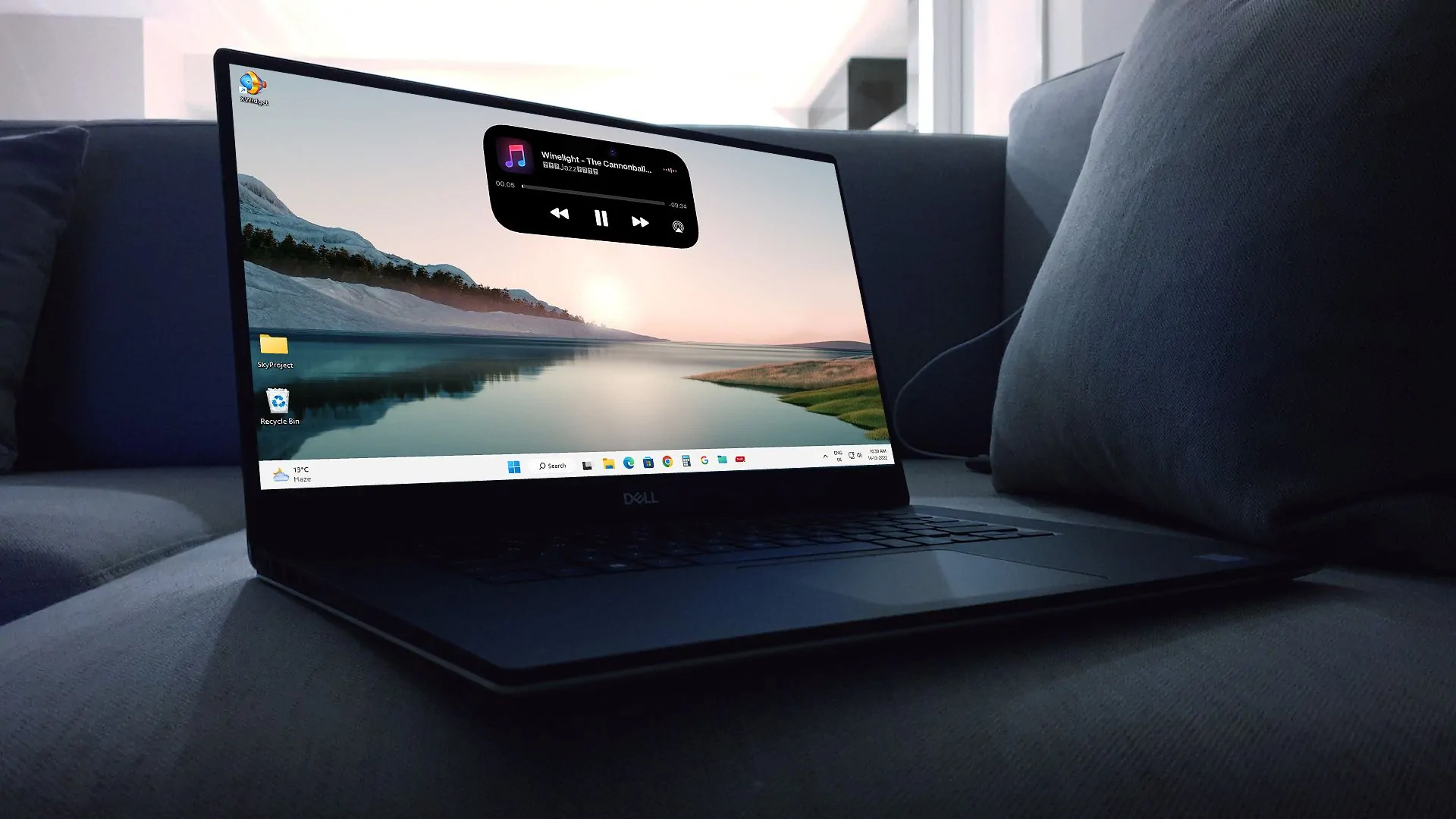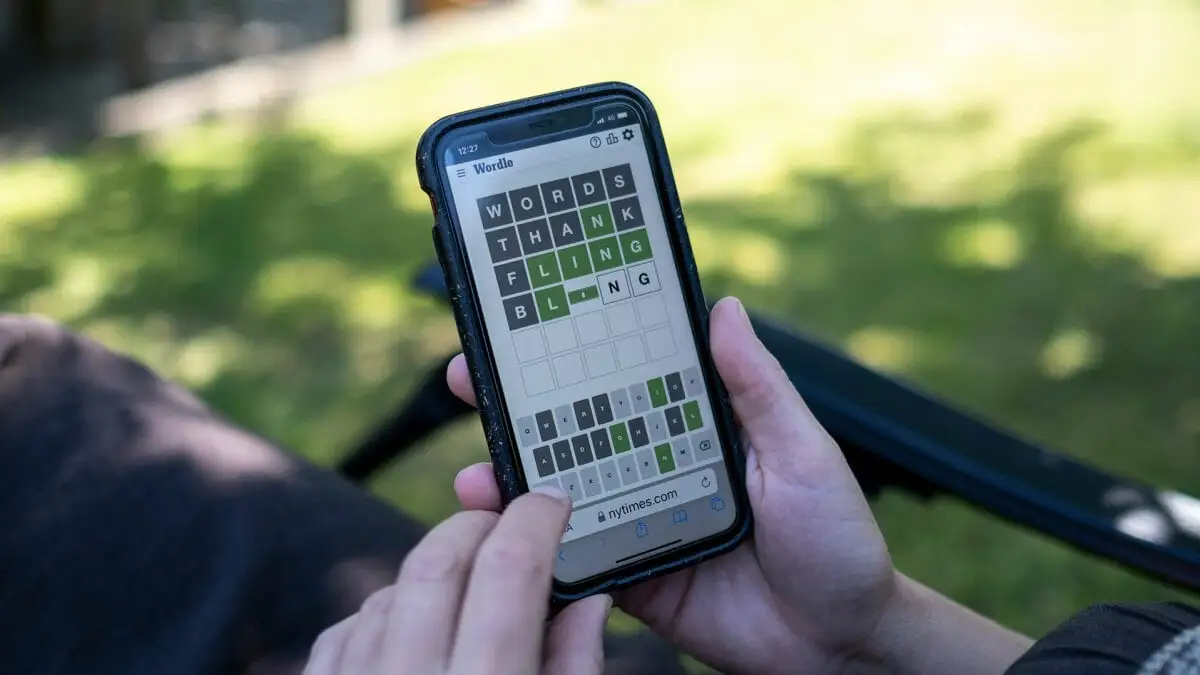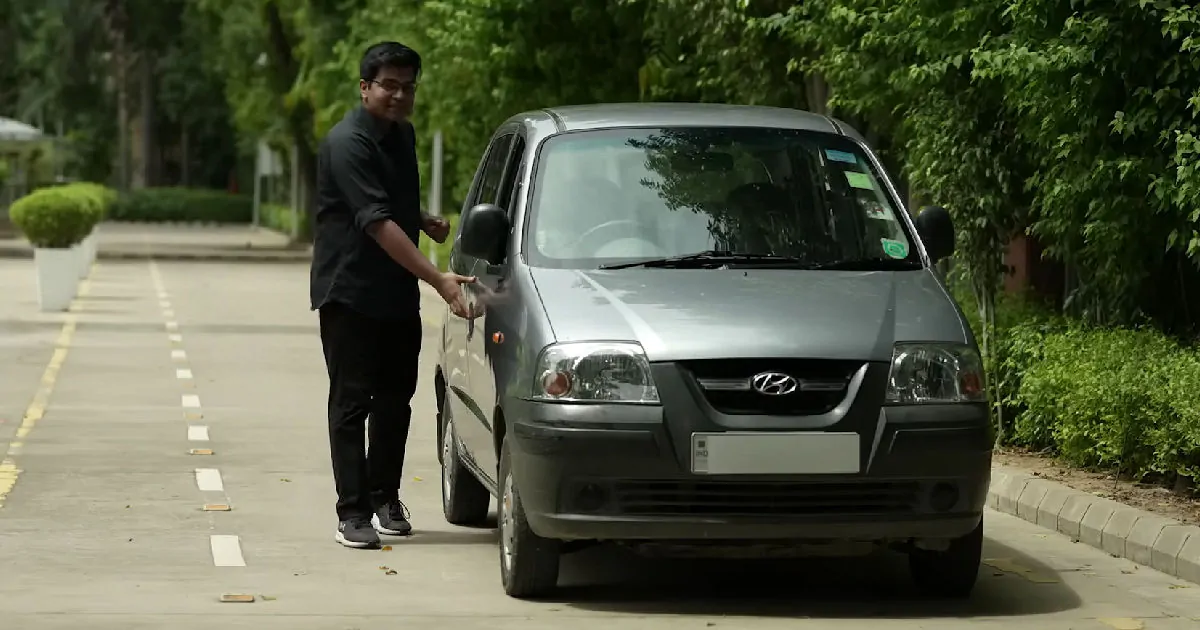Dynamic Island es una de las funciones más comentadas del iPhone 14 Pro lanzado en septiembre de 2022. Esta ingeniosa función, que reemplazó la muesca en la parte superior del iPhone, se convirtió instantáneamente en una obsesión de los fanáticos por su uso innovador del espacio y la interactividad. .
Ahora usted también puede instalar y disfrutar de Dynamic Island en su PC con Windows. Hemos explicado el proceso paso a paso para hacerlo, así que sigue leyendo para explorar.
¿Qué es la isla dinámica?
Dynamic Island es el nombre del recorte negro en forma de píldora en la parte superior de la pantalla del iPhone 14 Pro que alberga la cámara frontal y los sensores necesarios para ejecutar Face ID.
Una vez que instale Dynamic Island en su PC, se verá como la misma píldora negra extendida. Pero vale la pena instalar la funcionalidad que le brinda para acceder e interactuar con varias funciones del sistema operativo Windows. Y sí, también se ve genial.
Puedes hacer mucho con esta nueva forma de interactuar con tu PC: verificar la temperatura, el clima, los detalles de la memoria, el porcentaje de batería y más. También sirve como control para el reproductor de música. Además, también puede apagar o reiniciar su computadora en un instante con Dynamic Island.
Sí, es práctico y divertido. Entonces, veamos cómo puede obtener y disfrutar Dynamic Island en su PC.
Cómo instalar Dynamic Island en Windows 10 y 11
La instalación de Dynamic Island en su PC implica dos descargas e instalaciones principales en unos pocos pasos.
Primero, debe descargar XWidget, un motor de personalización de widgets de escritorio liviano con animaciones fluidas. XWidget tiene incorporado un potente editor visual de widgets y una galería de widgets en línea, que incluye relojes analógicos/digitales, calendario, clima, iniciador, álbum de fotos, reproductor de música, etc.
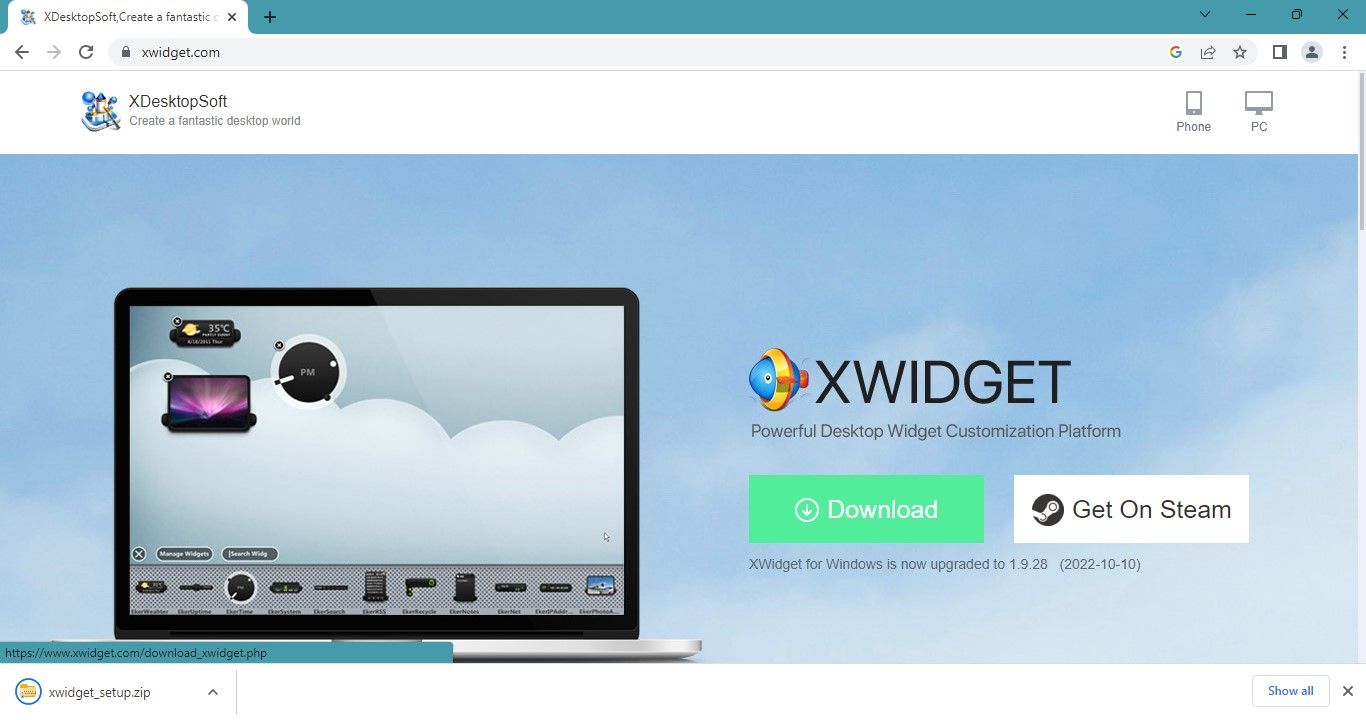
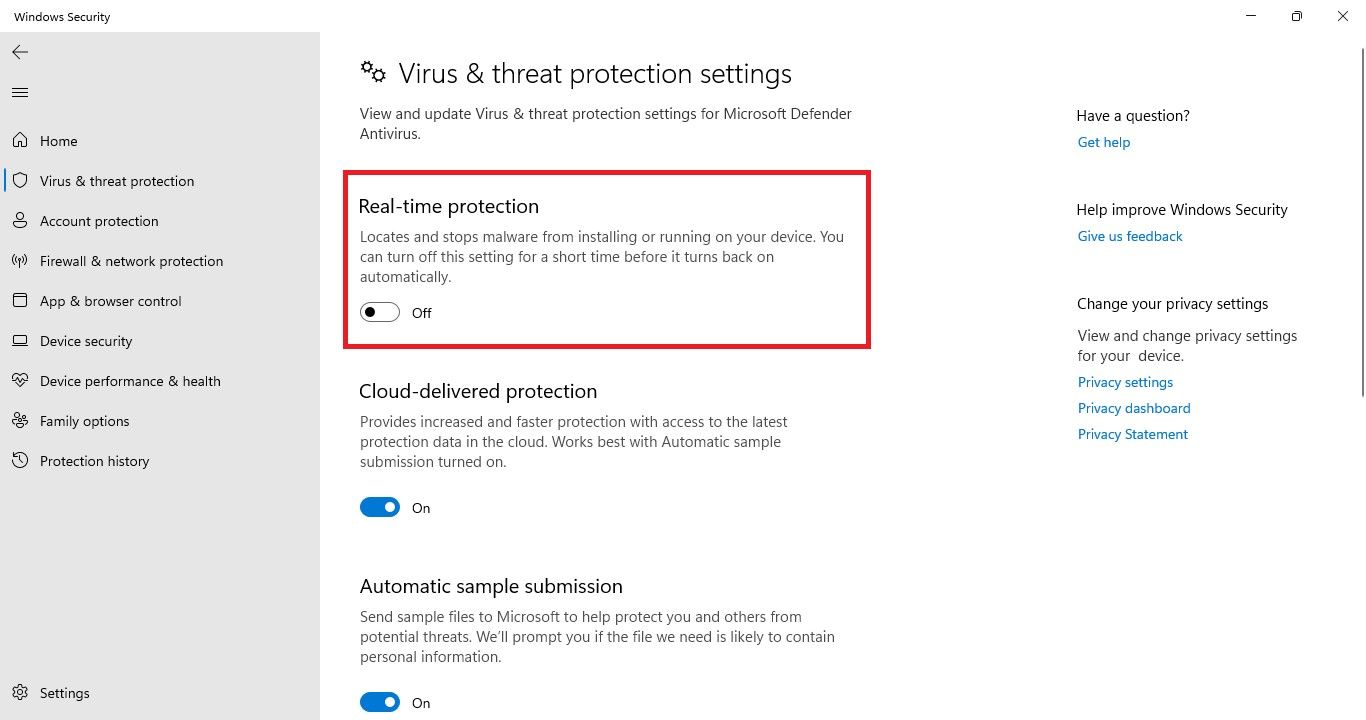
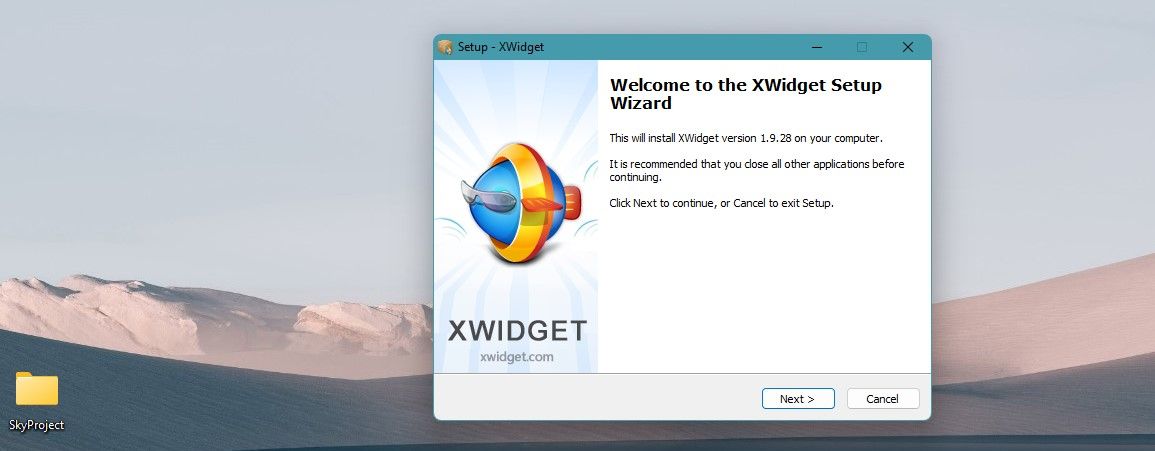
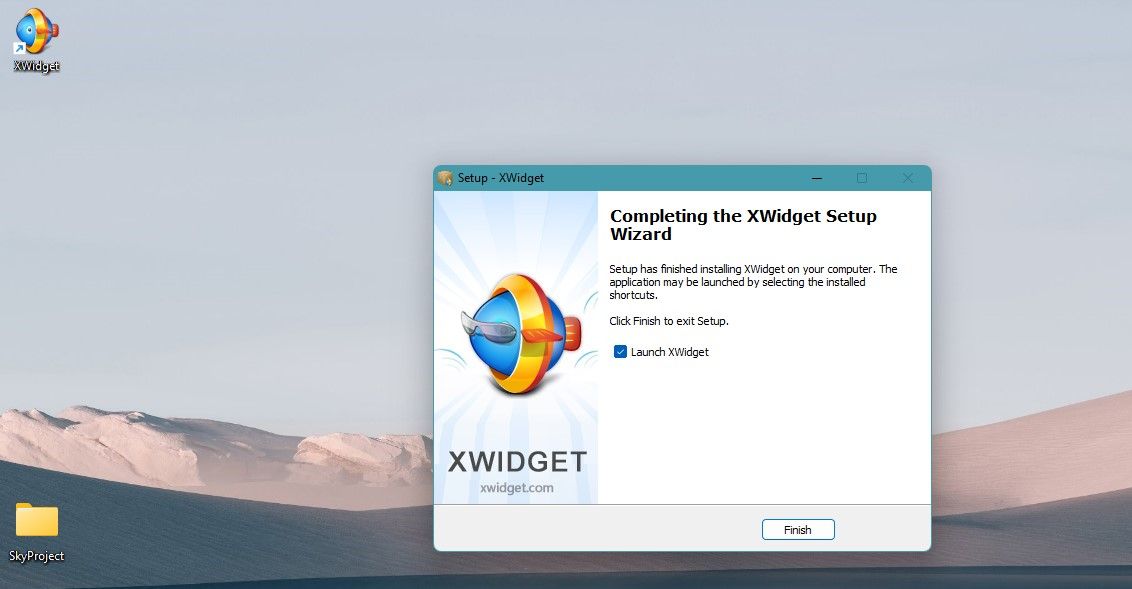
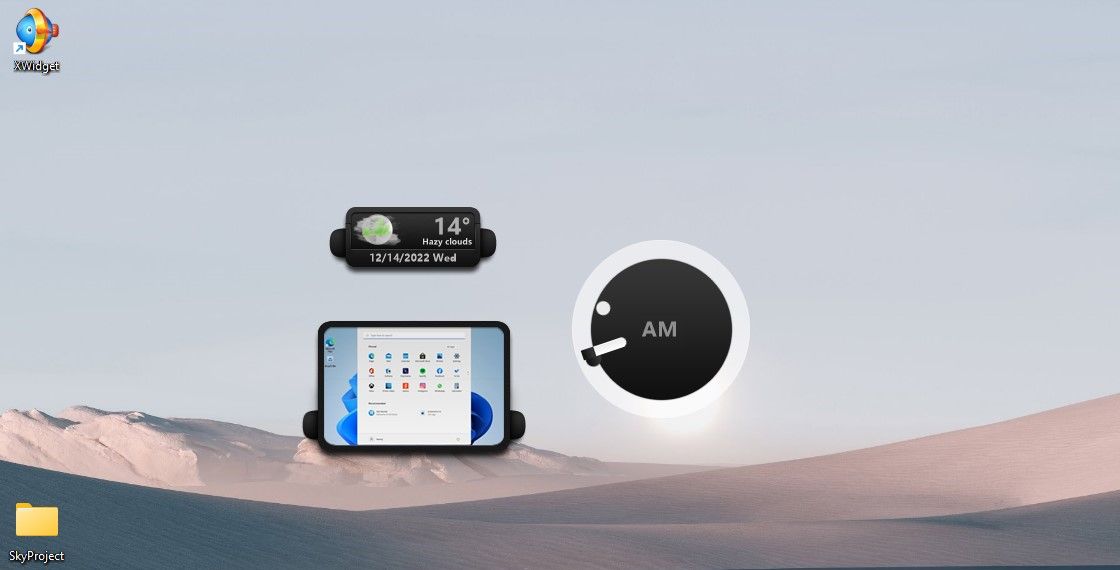
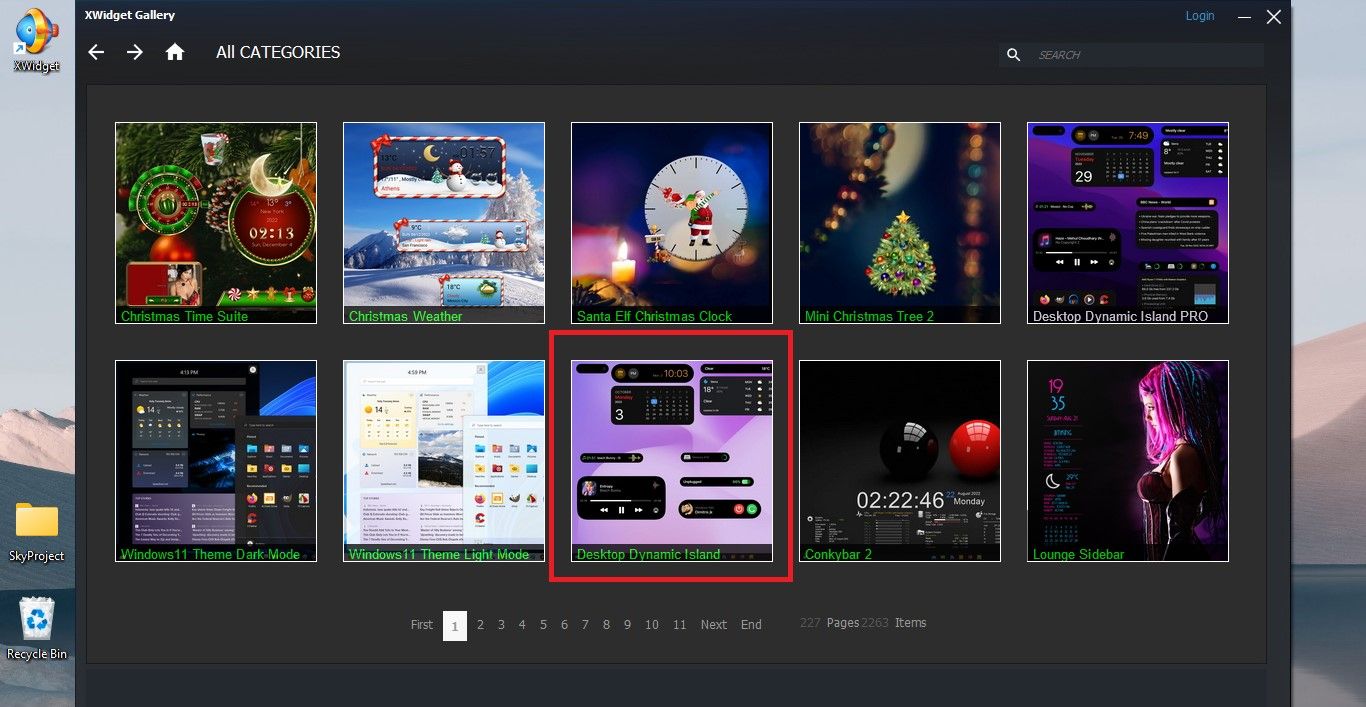
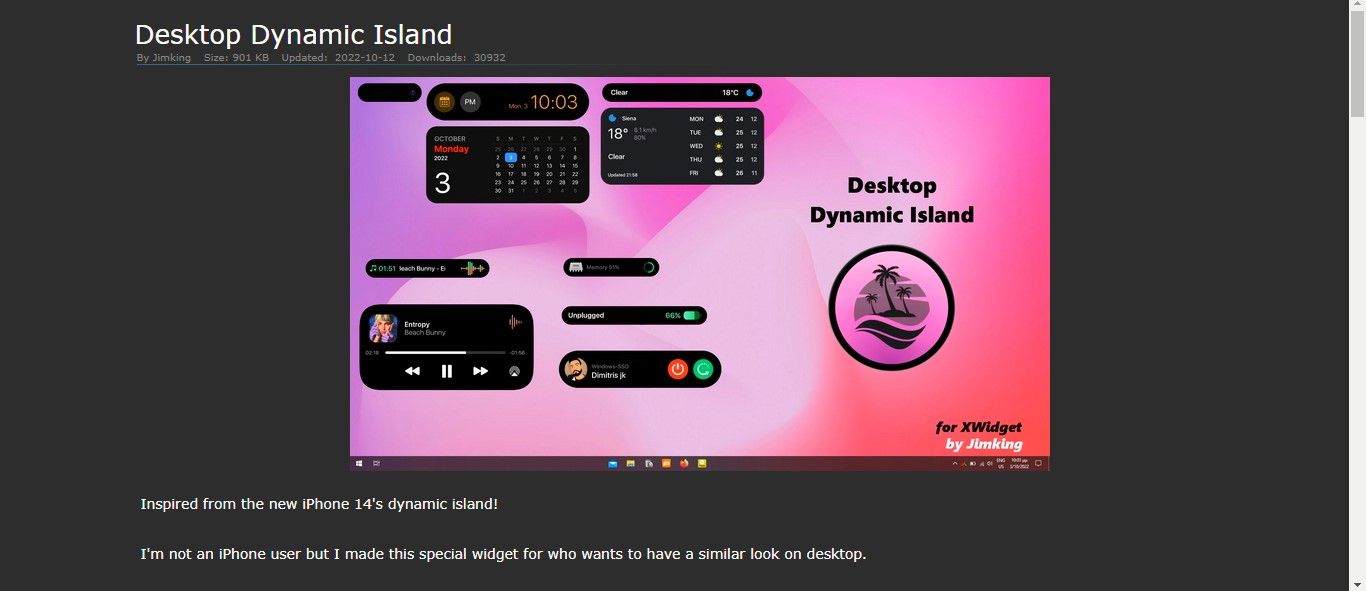
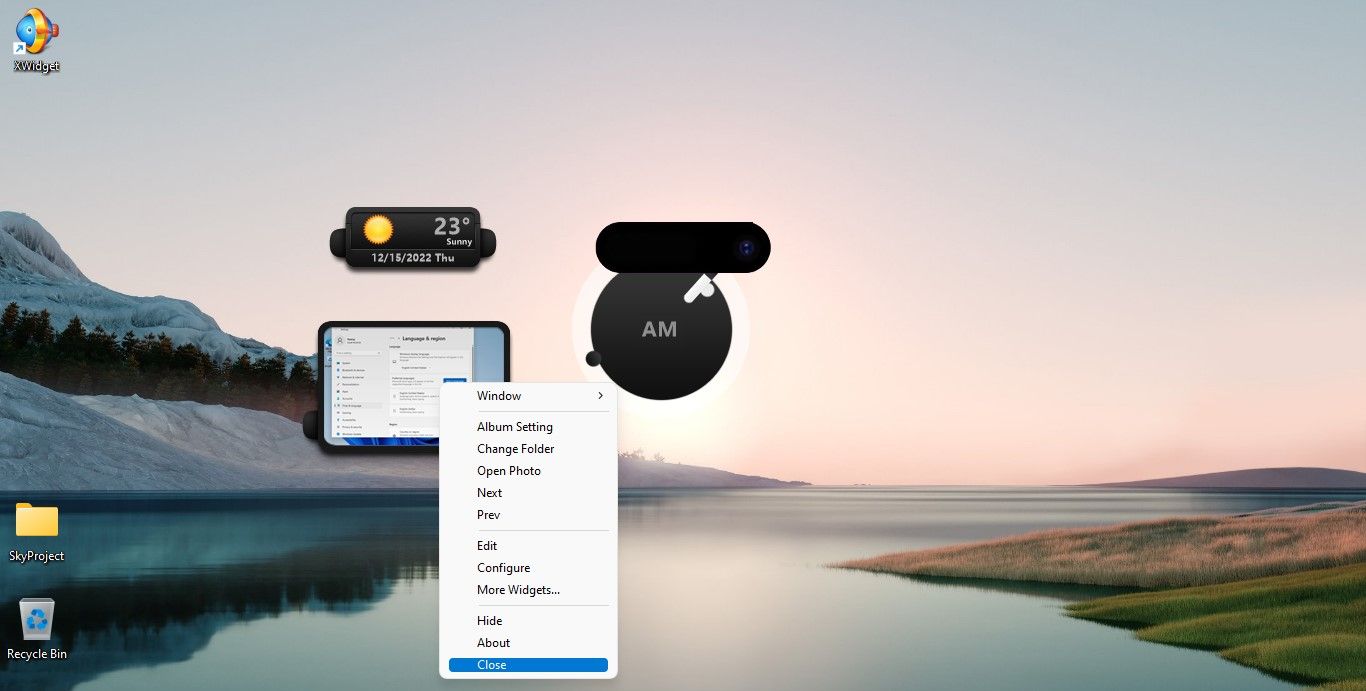
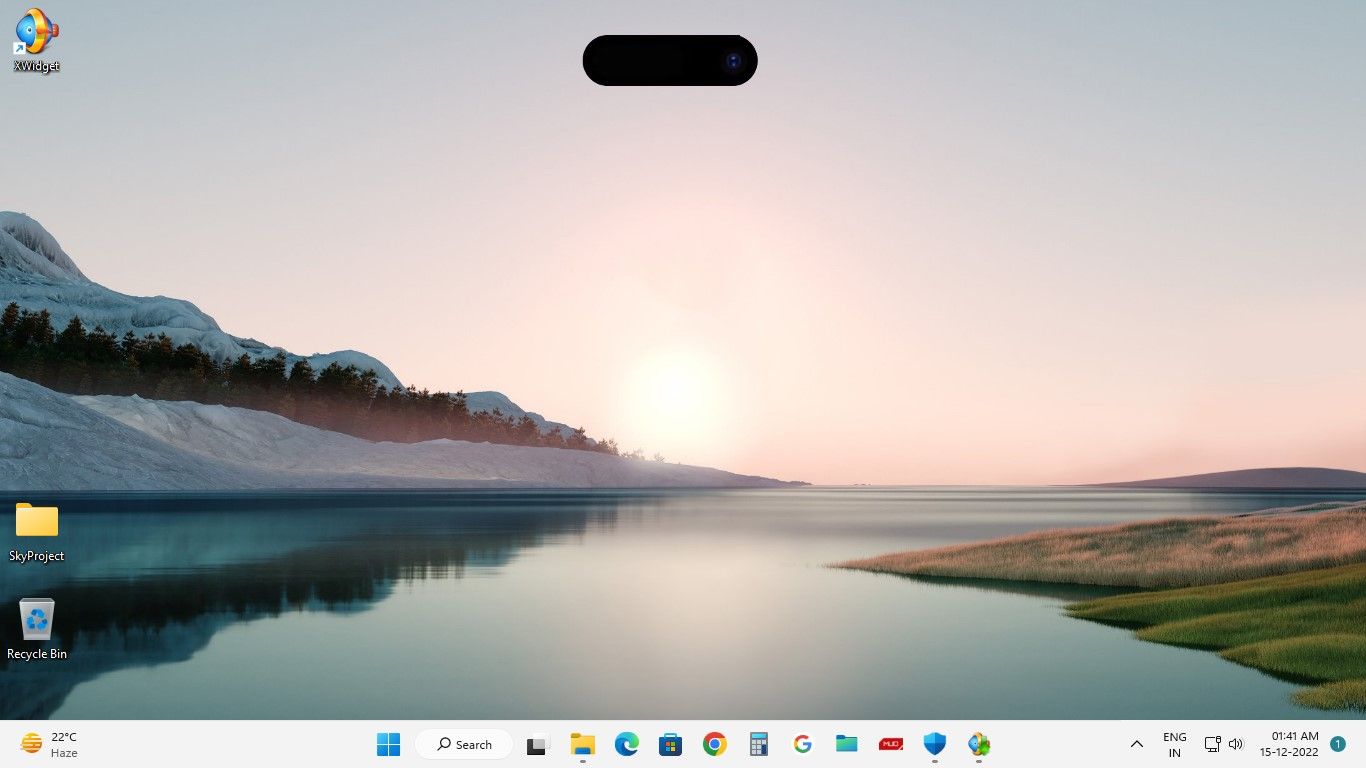 Puede arrastrarlo y colocarlo en cualquier lugar, en la parte superior de la pantalla debajo de la cámara web o en el centro de la pantalla.
Puede arrastrarlo y colocarlo en cualquier lugar, en la parte superior de la pantalla debajo de la cámara web o en el centro de la pantalla. Diviértete con Dynamic Island en tu escritorio
Dynamic Island en su PC le brinda una nueva forma de acceder e interactuar con algunas funciones esenciales y divertidas. Se expandirá cuando se haga clic para revelar una función y se abrirá más en una burbuja rectangular para mostrar algunos elementos de funciones.
Haga clic derecho en esta isla negra para abrir el menú y asignar una función diferente para ver y usar.
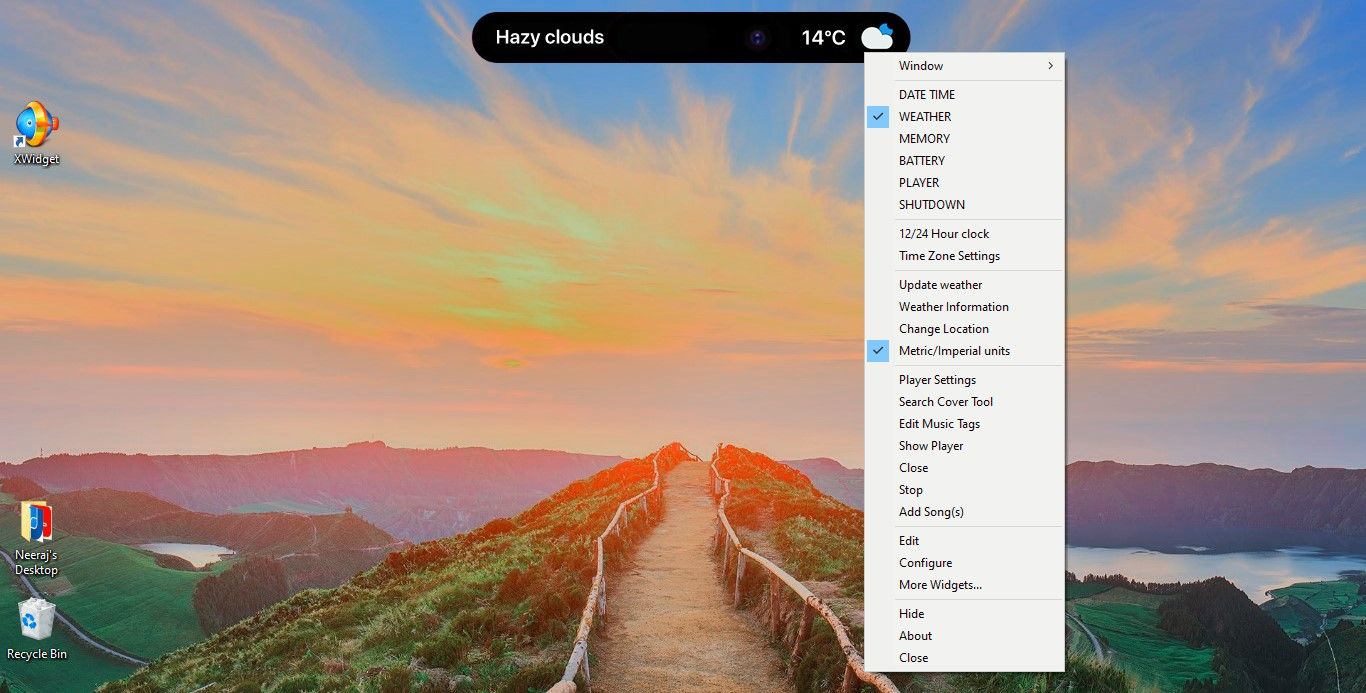
En el menú, haga clic en uno de los siguientes para usarlo con la isla: fecha, hora, clima, memoria, batería, unidad y apagado. Vamos a explorarlos brevemente.
1. Manténgase al día con la fecha, la hora y el calendario
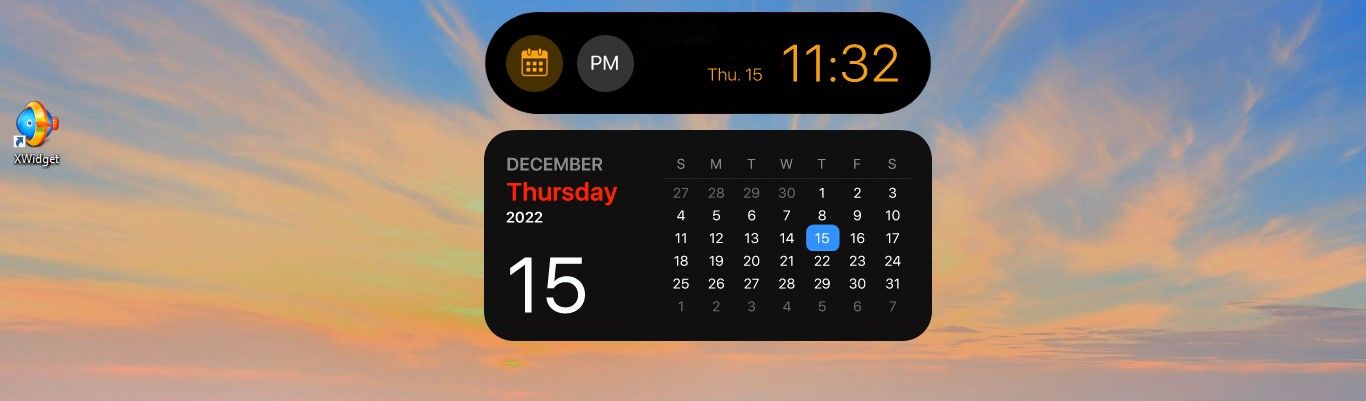
Haga clic derecho en Dynamic Island en su pantalla y seleccione fecha hora. Ahora, cuando vuelva a hacer clic en Dynamic Island, se expandirá para mostrar la fecha y la hora. Si hace clic en el icono del calendario, la isla se expandirá para mostrar también el calendario del mes actual. Vuelva a hacer clic en el icono del calendario para cerrar el calendario mensual.
2. Mostrar las condiciones meteorológicas
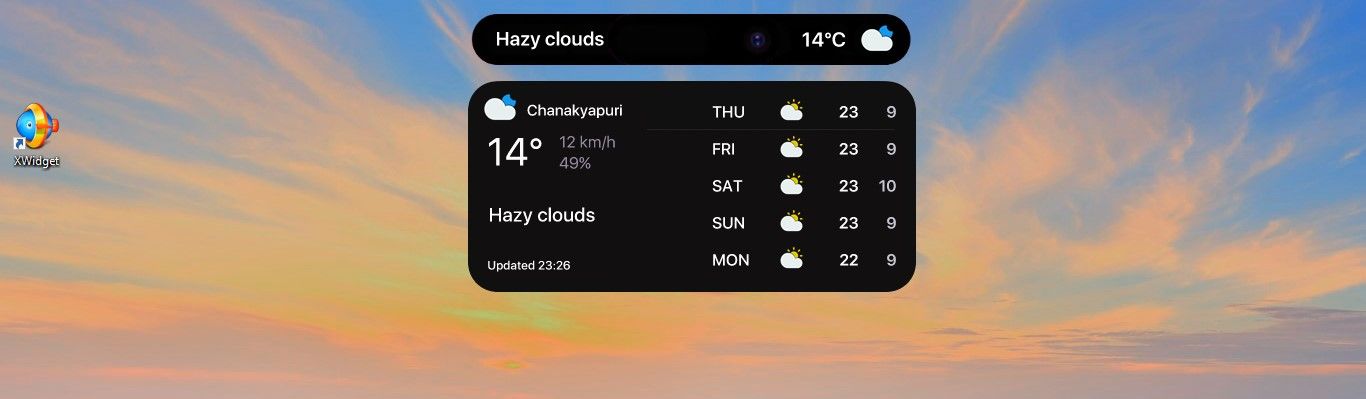
Seleccione Hora en el menú y Dynamic Island mostrará información meteorológica, como si está despejado o nublado. Haga clic en el punto negro para expandirlo y ver el estado del tiempo y la temperatura. Haga clic en el icono del tiempo para ver el tiempo de los próximos cinco días. Vuelva a hacer clic en el icono para cerrarlo.
3. Ver la memoria utilizada

Seleccione Memoria en el menú para ver cuánta memoria está usando el sistema actualmente.
4. Conozca el estado de la batería y el porcentaje de batería.

Seleccione Batería en el menú para ver el porcentaje de batería y si la PC está enchufada y cargándose, o desenchufada y con batería.
5. Vaya al reproductor de música y controle las canciones desde Dynamic Island

Dynamic Island actúa como el control de su reproductor de música. Escoger Jugador en el menú y haga clic en la isla negra para ampliarla. Luego haga clic en la línea punteada naranja a la derecha de la píldora para abrir los controles básicos del jugador a continuación.
Para que funcione, haz clic en el icono del jugador, el triángulo con líneas circulares. Esto abrirá Windows Media Player, que es la configuración predeterminada, y las canciones en su lista de reproducción comenzarán a reproducirse. Cierra el reproductor. Verá que el nombre de la canción que se está reproduciendo actualmente se encuentra en la parte superior del reproductor Dynamic Island. Puede configurar otros desde la configuración del reproductor en el menú.
6. Una manera genial de reiniciar o apagar tu PC
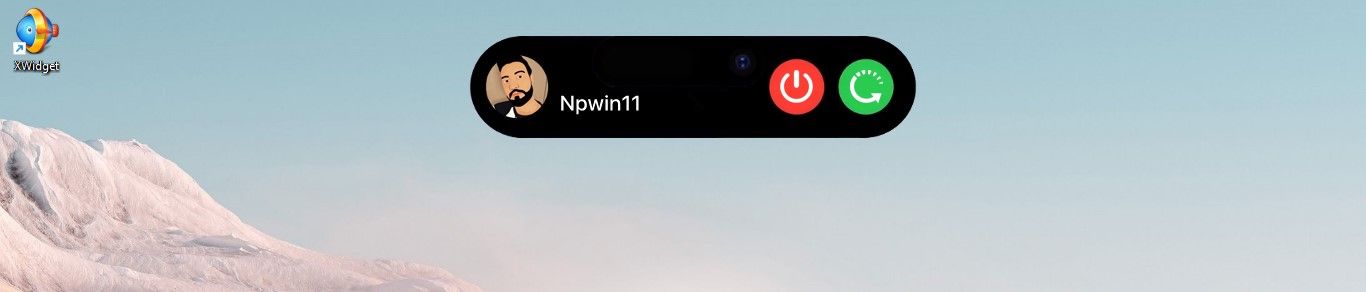
Escoger Cerrar en el menú, haga clic en Dynamic Island y use las opciones de isla de apagado y reinicio para su PC.
También verá el nombre de su PC, así como una imagen de un hombre en Dynamic Island. Puede personalizar esta imagen para reflejar su PC o estilo, siguiendo los pasos a continuación:
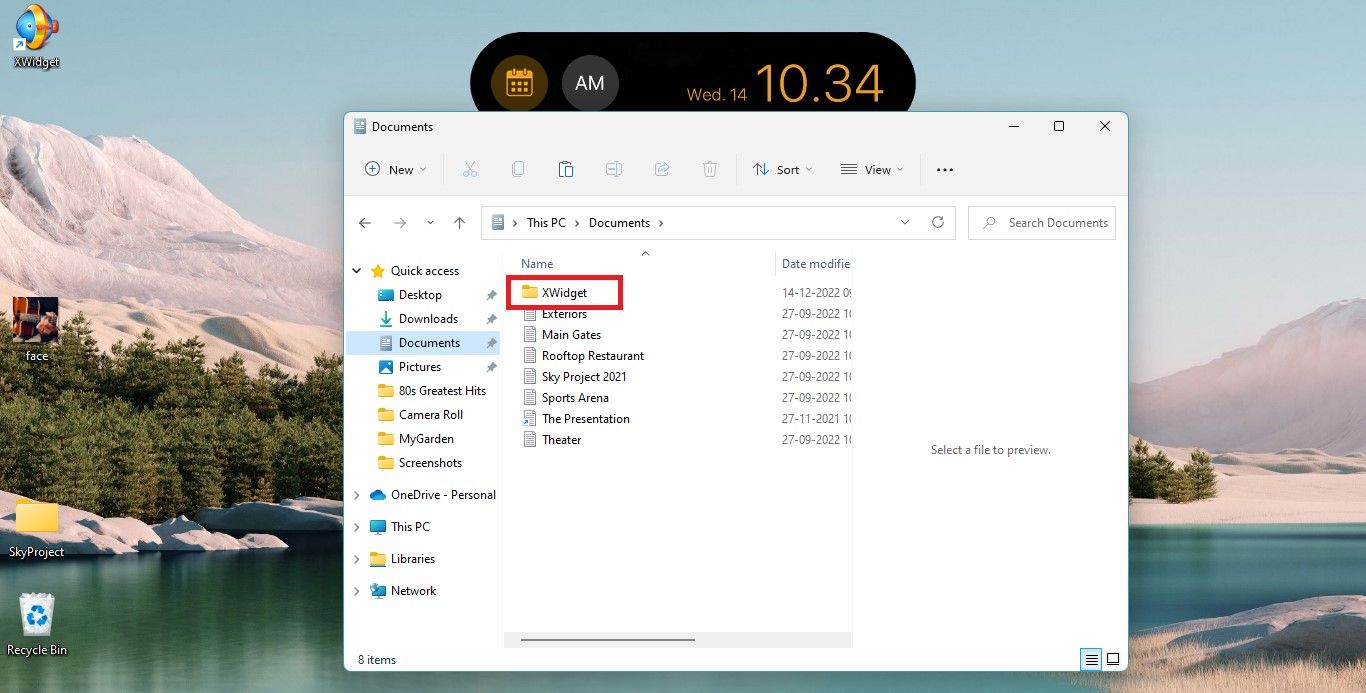
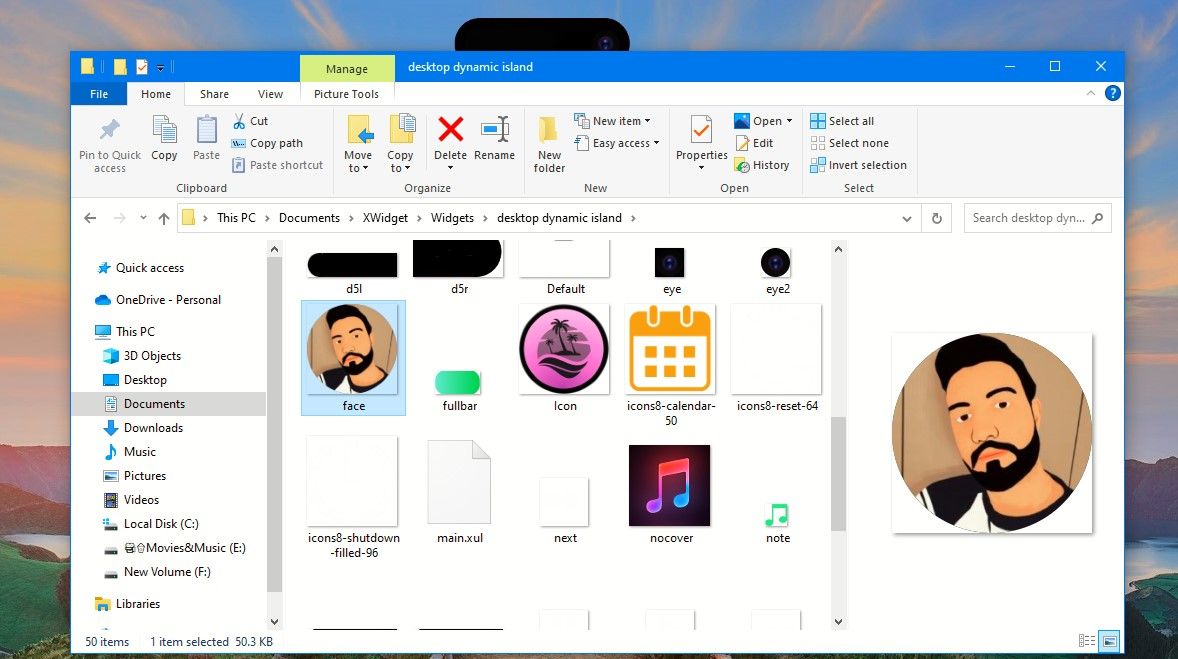
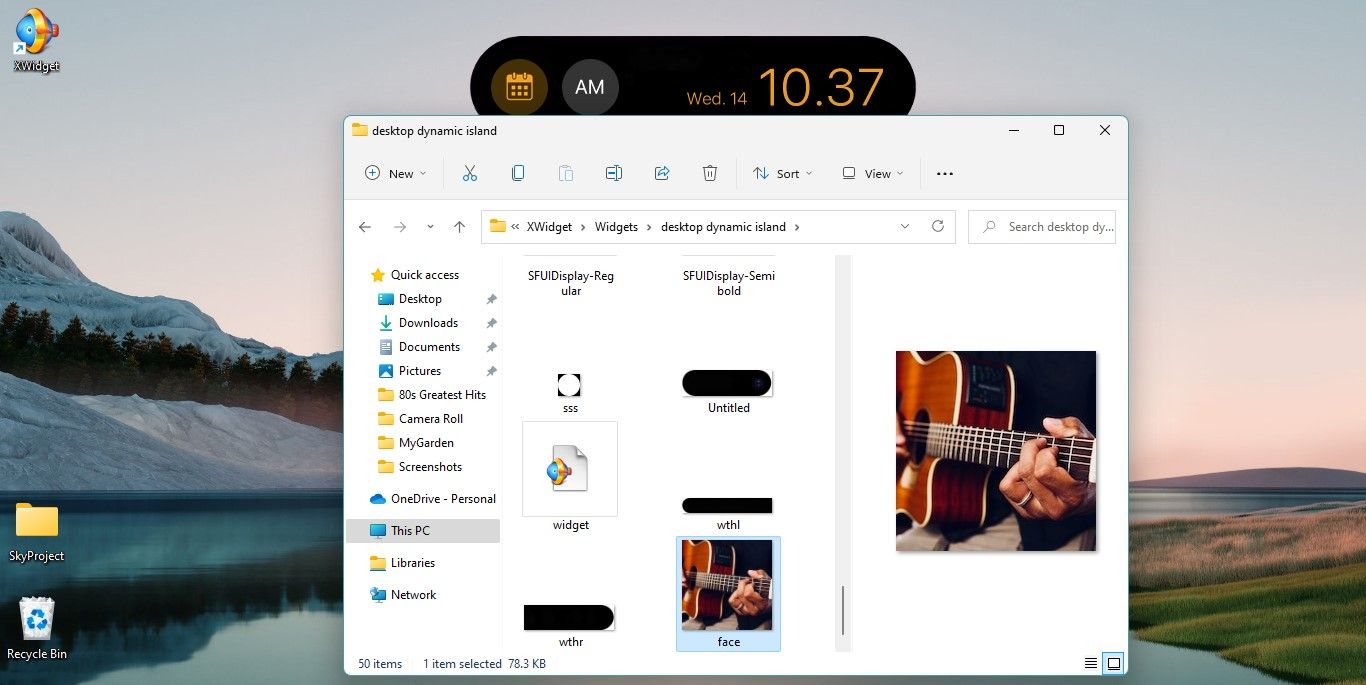
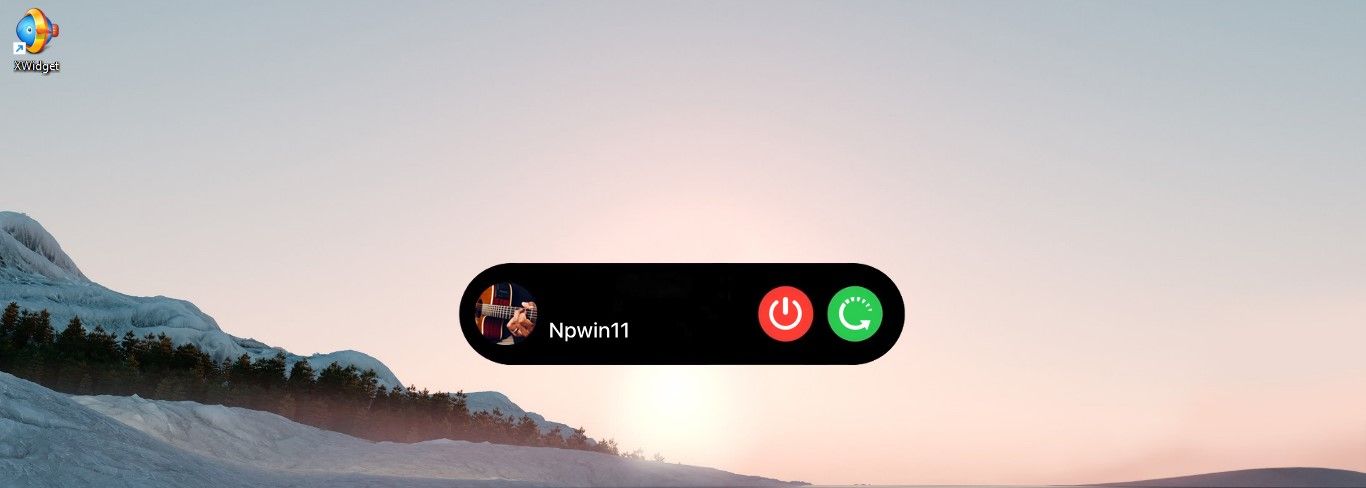 La isla dinámica reaparecerá y la imagen que eligió se mostrará cuando elija la opción Detener.
La isla dinámica reaparecerá y la imagen que eligió se mostrará cuando elija la opción Detener. Haz que usar Windows sea divertido y genial con Dynamic Island
La adición de Dynamic Island le permite usar algunas funciones esenciales de forma creativa y mostrar rápidamente datos importantes en su PC con Windows. También se ve tan impresionante en su escritorio. Así que consigue la isla dinámica y disfruta.
Además, si usa un teléfono Android, ¿por qué no agregar la diversión de Dynamic Island a su teléfono hoy?